DiskGenius永久注册版是珍藏的一款版本,对于大家来说已经足够,DiskGenius拥有强大的分区功能,修复功能还可以进行数据恢复,是IT人员必备的一款工具。有需要的赶紧下载吧!已免和谐。
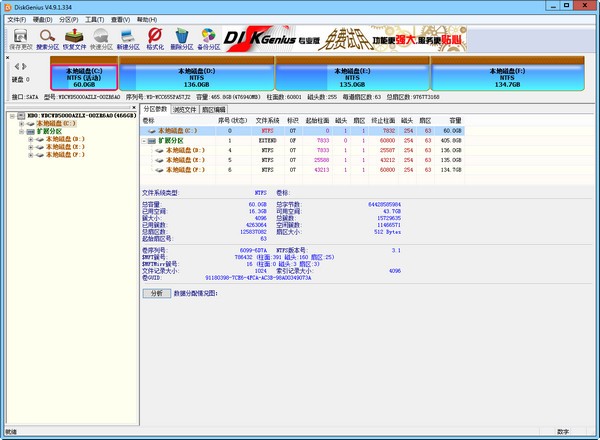
Diskgenius功能介绍
数据恢复
一款专业级的数据恢复软件,算法精湛、功能强大,支持多种情况下的文件丢失、分区丢失恢复;支持文件预览;支持扇区编辑、RAID恢复等高级数据恢复功能。
分区管理
功能全面,安全可靠。分区管理功能包括:创建分区、删除分区、格式化分区、无损调整分区、隐藏分区、分配盘符或删除盘符等。
备份还原
支持分区备份、分区还原、分区复制、磁盘复制等。
更多功能
快速分区、整数分区、分区表错误检查与修复、坏道检测与修复、永久删除文件、虚拟硬盘与动态磁盘、
文件恢复:文件误删除、分区误格式化、分区损坏打不开等;
分区恢复:误Ghost、误删除、重新分区及各种原因导致的分区丢失;
文件预览:支持文本、图片、Office文档、音频、视频等被恢复文件的预览功能。数据能否成功恢复,一目了然;
扇区编辑:为数据恢复专家提供扇区编辑等高级手工数据恢复功能;
diskgenius如何修复硬盘教程
1、diskgenius修复硬盘的方法很简单,打开diskgenius后选择需要检测的硬盘。
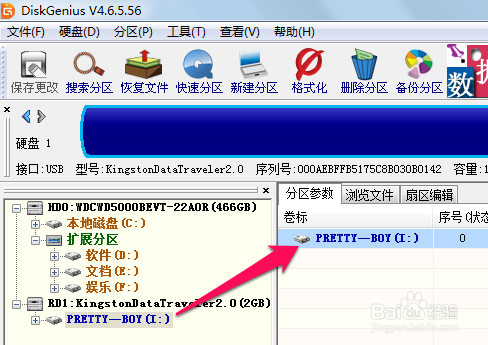
2、接下来在diskgenius中选择硬盘-坏道检测与修复。
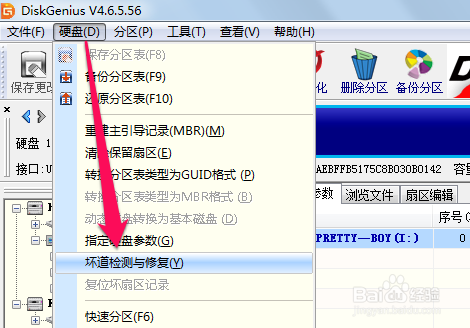
3、此时在diskgenius中设置好选项,然后点击开始检查。
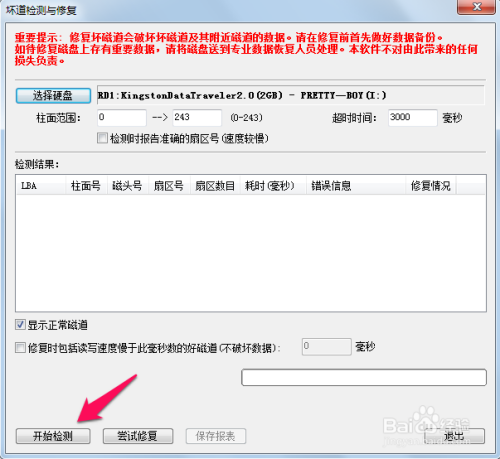
4、使用diskgenius检测完之后我们可以看到硬盘有哪些坏道,然后点击尝试修复。
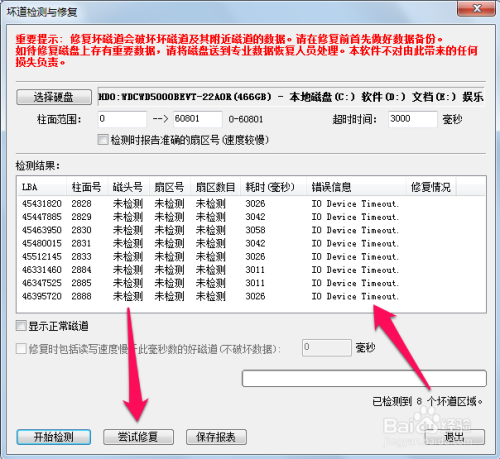
5、这时我们会看到diskgenius的提示我们提前备份好文件,以免diskgenius修复硬盘坏道时导致数据丢失,一般问题不大,我们点击确定就可以了。
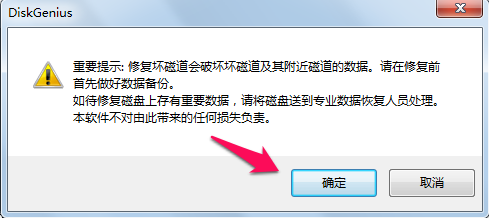
diskgenius分区教程
diskgenius怎么分区?
1、首先打开DiskGenius,看到主界面,右侧有”HDD”字样的就是待分区的硬盘,由于是全新硬盘,分区信息一侧都还为空
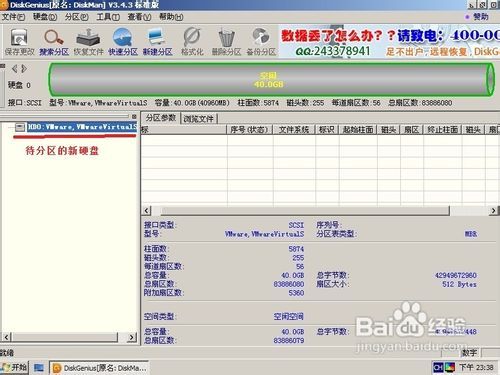
2、鼠标选中左侧要分区的硬盘,然后选中点击工具栏的“新建分区”

3、新建分区对话框中,分区类型先选择“主磁盘分区”,也就是将要装系统的分区,大小自己决定,这里装xp所以设为10GB足够了,设完之后点击“确定”
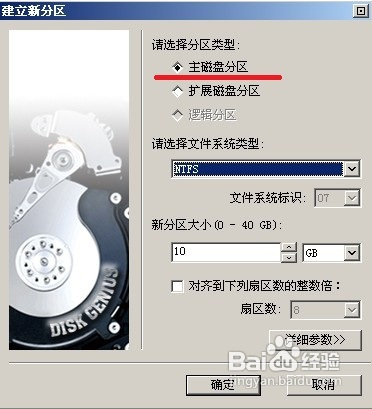
4、回到主界面,看到绿色边框的分区状态条,先用鼠标点击选中,也就是选中剩下的未分区的部分

5、然后同样的,和步骤2一样点击工具栏的“新建分区”,不过这次分区类型选择“扩展磁盘分区”,大小不要更改保持默认即可,也就是除了主分区之外剩余的磁盘空间大小,设置完了点“确定”,这样就把扩展逻辑分区分出来了
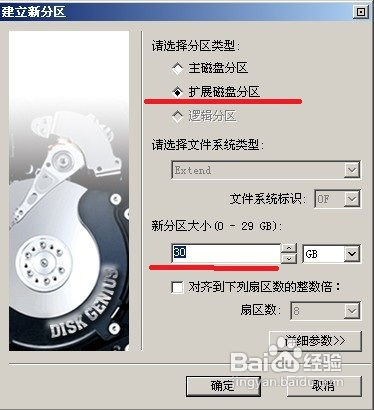
6、接下来,和步骤2一样,先鼠标选中图片中红色箭头所指的扩展分区,然后点击工具栏的“新建分区”

7、这回是在扩展分区上进行逻辑分区的细分,逻辑分区的大小可以自定了,也就是说分多少个盘以及每个盘的大小均由自己决定,选好之后“确定”。再分的话重复该步骤
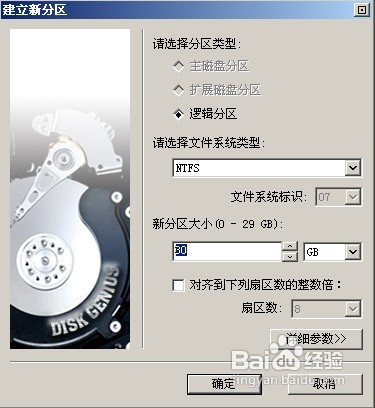
8、看到分区状态栏,主分区和扩展分区均处于分好的状态,这时可以点击工具栏上的“保存更改”让DiskGenius去执行之前设定的分区操作,期间会提示分区需要格式化,点击“是”同意

9、所有工作完成之后,看到如图类似的分区状态显示,分区操作成功,重启电脑即可生效

破解说明:
集成海外同版hdrw.dll模块和淘宝卖家提供的注册码制作,运行即为完美永久已注册版!
界面无广告、无升级提示、可恢复4G以上文件、可虚拟磁盘格式转换、可修改VHD文件;
单文件精简版:支持文件预览、删除了Dos支持文件等相关模块,适合PE下方便携带使用!
注:v4.8以后作者已经取消了hdrw.dll模块,切记任何号称注册版和破解的专业版都不完美!
注:请支持正版,已替换官方免费版

